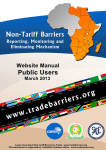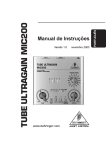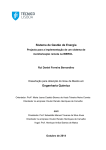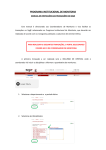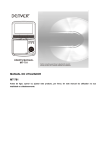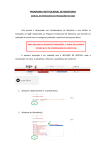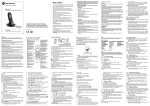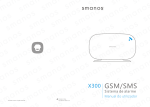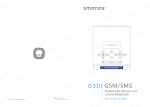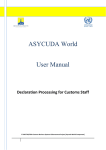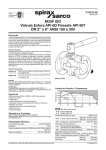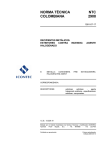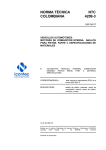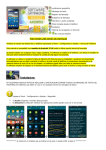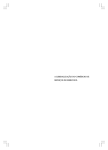Download 2 Acesso do utilizador público
Transcript
ÍNDICE 1 Introdução................................................................................................................... 2 2 Acesso do utilizador público .................................................................................... 3 3 Processo de apresentação e resolução de reclamação ......................................... 4 4 Acesso ao sistema ..................................................................................................... 5 5 4.1 Como aceder ao website das BNTs .................................................................... 5 4.2 Como criar uma nova conta do utilizador ............................................................ 6 4.3 Como fazer o “login” se você já tiver sido registado ............................................ 8 4.4 Como escolher uma nova senha ......................................................................... 9 Apresentação e rastreio de reclamações............................................................... 10 5.1 Como apresentar uma reclamação ................................................................... 10 5.2 Carregar ficheiros .............................................................................................. 11 5.3 Como rastrear uma reclamação ........................................................................ 11 6 Envio de uma reclamação via SMS/Mensagem de texto ...................................... 14 7 Seu perfil de utilizador ............................................................................................. 16 7.1 8 Como rever o seu perfil de utilizador ................................................................. 16 Apoio ......................................................................................................................... 17 1 Introdução As Comunidades Económicas Regionais (CER’s) que estão a integrar as economias dos seus Estados Membros num só Mercado alargado através de uma grande Área Tripartida de Comércio Livre (ACL) são as seguintes: Mercado Comum para a África Oriental e Austral (COMESA) Comunidade da África Oriental (CAO) Comunidade para o Desenvolvimento da África Austral (SADC) A grande ACL será alcançada através da remoção de todas as barreiras tarifárias e não tarifárias ao comércio. Alcançada a liberalização de tarifas, mantém-se o desafio de eliminar as várias Barreiras Não Tarifárias e outras barreiras ao comércio que contribuem para o elevado custo de fazer negócio em toda a região, inibindo assim o comércio intra / inter-regional. A remoção das barreiras não tarifárias ao comércio é identificada como uma das áreas prioritárias de cooperação ao abrigo do quadro tripartido. Para este fim, a COMESA, a CAO e a SADC estão a implementar um mecanismo de comunicação, monitoria e eliminação de Barreiras Não Tarifárias (BNTs) que inclui prazos concretos de remoção de BNTs. O mecanismo online de comunicação, monitoria e eliminação de BNTs, criado para o grupo Tripartido das CERs, encontra-se disponível neste website. O mecanismo baseado no website das BNTs melhorará a transparência e a facilidade de fazer o acompanhamento de BNTs já comunicadas e identificadas. Mecanismo de Apresentação, Monitoria e Eliminação de Barreiras Não Tarifárias – Website do Manual do Utilizador Público Março de 2013 2 2 Acesso do utilizador público O público pode-se registar como utilizador do website das BNTs (BNT) de forma a poder rastrear as reclamações sobre a eliminação de barreiras ao comércio identificadas. Os usuários públicos podem igualmente enviar uma reclamação em forma de SMS ou mensagem de texto. Os utilizadores públicos podem: através de SMS / mensagem de texto ou directamente através do website rever os seus próprios perfis no website rever todas as reclamações activas e resolvidas no website Os utilizadores públicos não podem: através de SMS / mensagem de texto ou directamente através do website rever as suas próprias reclamações depois de enviá-las Mecanismo de Apresentação, Monitoria e Eliminação de Barreiras Não Tarifárias – Website do Manual do Utilizador Público Março de 2013 3 3 Processo de apresentação e resolução de reclamação As reclamações apresentadas ao sistema são tratadas em algumas fases pelos vários intervenientes como a seguir ilustrado. Utente público regista-se no website Número de reclamação da BNT é enviado ao reclamante numa SMS/Mensagem de texto Público apresenta uma reclamação via SMS/Mensagem de texto Utilizador registado apresenta uma reclamação através do website Reclamação é apresentada em nome do Utilizador público pelo Administrador de Sistemas Reclamação apresentada é revista pelos Sistemas do Administrador Reclamação é aceite como uma barreira não tarifária válida Reclamação é publicada no website com a situação de ‘Activa’ Reclamação é rejeitada como uma BNT Utilizador registado recebe email informando sobre as razões da rejeição Utilizador registado recebe email informando que a reclamação foi aceite Ponto Focal Nacional é indicado para processor a reclamação A reclamação é resolvida e passa para a situação de ‘Resolvida’ Reclamação com resolução Utilizador registado recebe uma mensagem informando que a reclamação foi resolvida Utilizador registado recebe uma mensagem informando sobre a situação da reclamação pendente Processo de apresentação e resolução de reclamação Mecanismo de Apresentação, Monitoria e Eliminação de Barreiras Não Tarifárias – Website do Manual do Utilizador Público Março de 2013 4 4 Acesso ao sistema 4.1 Como aceder ao website das BNTs Para aceder ao website das BNTs digite URL na barra de endereço do seu navegador: http://www.tradebarriers.org A página do website apresenta-se como a seguir se indica. Mecanismo de Apresentação, Monitoria e Eliminação de Barreiras Não Tarifárias – Website do Manual do Utilizador Público Março de 2013 5 4.2 Como criar uma nova conta do utilizador NOTA: Os utilizadores devem estar registados para poderem ligar o sistema e realizarem quaisquer funções relacionadas com a apresentação e rastreio das reclamações. Criar uma nova conta do utilizador: 1. Para abrir o website num navegador 2. Clique no botão “Login” (localizado no CANTO SUPERIOR DIREITO do ecrã) 3. Clique na ligação “Criar uma conta” no formulário de registo: Mecanismo de Apresentação, Monitoria e Eliminação de Barreiras Não Tarifárias – Website do Manual do Utilizador Público Março de 2013 6 4. O formulário de Registo abrirá: ↕ ↕ 5. Preencha o formulário de Registo e clique no botão “Registar” 6. O sistema enviar-lhe-á um e-mail único com uma “ligação” de activação. 7. Clique nessa “ligação” no e-mail para activar a sua conta. 8. Uma vez activada a sua conta, você pode entrar no sítio seguindo as orientações para os utilizadores registados como se mostra a seguir na secção 4.3. NOTA: Campos marcados com um asterisco (*) são obrigatórios. Utilizadores devem activar as suas contas clicando na ligação de activação enviada aos seus endereços electrónicos (email) aquando do registo. Utilizadores não serão capazes de fazer o registo no website a não ser que as suas contas tenham sido activadas. Como fazer o “login” se você já tiver sido registado Mecanismo de Apresentação, Monitoria e Eliminação de Barreiras Não Tarifárias – Website do Manual do Utilizador Público Março de 2013 7 4.3 Como fazer o “login” se você já tiver sido registado Para se registar no website das BNTs: 1. Abra o website num navegador. 2. Clique no botão “Login” (localizado no CANTO SUPERIOR DIREITO do ecrã). 3. Preencha o endereço e a senha do seu correio electrónico (email). Depois clique na tecla “Login” 4. Uma vez registado, o botão e o formulário já não ficarão visíveis, e o botão de “Logout” aparece no CANTO SUPERIOR DIREITO do ecrã 5. Clique na tecla “Logout” para terminar a sua sessão Mecanismo de Apresentação, Monitoria e Eliminação de Barreiras Não Tarifárias – Website do Manual do Utilizador Público Março de 2013 8 4.4 Como escolher uma nova senha Para escolher uma nova senha: 1. Abra o website num navegador 2. Clique no botão “Login” (localizado no CANTO SUPERIOR DIREITO do ecrã), seguido do botão azul “Escolher a sua nova senha”, por baixo do formulário de registo: 3. O formulário de escolha de senha abrirá: 4. Digite o seu endereço electrónico (email) e clique no botão “Reset password” 5. O sistema enviar-lhe-á um e-mail com uma senha única de ligação 6. A ligação abre um formulário onde você pode criar uma nova senha. Digite a sua nova senha em ambos os campos e depois clique no botão “Change password” 7. Você será capaz de fazer o “login” utilizando a sua nova senha Mecanismo de Apresentação, Monitoria e Eliminação de Barreiras Não Tarifárias – Website do Manual do Utilizador Público Março de 2013 9 5 Apresentação e rastreio de reclamações Todos os utilizadores registados são capazes de apresentar e fazer o rastreio de reclamações através do website das BNTs. Números de referência únicos são atribuídos automaticamente às reclamações pelo sistema aquando da apresentação 5.1 Como apresentar uma reclamação Para apresentar uma nova reclamação utilizando uma interface web: 1. Faça o “logon” no site web utilizando o seu endereço de correio electrónico (email) e a senha 2. Siga depois para as Reclamações no menu principal e em seguida clique no Registo de reclamação no menu suspenso por baixo desse registo de reclamação: Menu de “Reclamações” 3. Preencha o formulário na página aberta dando tantos detalhes quantos sejam possíveis sobre a reclamação. Uma vez preenchida toda a informação, clique na tecla “Apresentar a sua reclamação”. NOTA: Você será orientado para rever os seus detalhes de perfil e para introduzir alterações se necessário Todos os campos marcados com um asterisco (*) são obrigatórios e devem ser preenchidos. Mecanismo de Apresentação, Monitoria e Eliminação de Barreiras Não Tarifárias – Website do Manual do Utilizador Público Março de 2013 10 5.2 Carregar ficheiros Documentos de apoio podem ser carregados como parte do registo de uma reclamação. Para carregar um ficheiro: 1. Clique em “Browse”, depois coloque o ficheiro no seu computador 2. Seleccione o ficheiro e clique em “Open” 3. Faça uma descrição do ficheiro 4. Para acrescentar ficheiros adicionais, clique “Adicionar outro ficheiro” e repita o processo 5. Ficheiros acrescidos incorrectamente ao formulário podem ser removidos clicando em “Remover ficheiro” 6. Ficheiros são carregados e guardados quando se clica na tecla “Enviar a sua reclamação”. 5.3 Como rastrear uma reclamação Utilizadores podem rastrear a situação das reclamações que eles tiverem enviado utilizando o website das BNTs. Para rastrear uma reclamação: 1. Faça o “login” no website utilizando o seu endereço electrónico (email) e a sua senha 2. Prossiga para a sua conta de menu no CANTO SUPERIOR ESQUERDO do ecrã e depois clique em Reclamações que você registou: Menu de “A sua conta” 3. Isto mostra a lista de todas as reclamações que você enviou Mecanismo de Apresentação, Monitoria e Eliminação de Barreiras Não Tarifárias – Website do Manual do Utilizador Público Março de 2013 11 Rastreio de uma reclamação numa lista: 1. Para rastrear reclamações específicas utilize qualquer dos seguintes critérios: a. Vá para os termos de pesquisa no campo de Pesquisa Geral OU b. Ordene as colunas de "Número de reclamação" e de "Data de incidente clicando nos cabeçalhos da coluna OU c. Filtrar as colunas remanescentes (Tipo de BNT, Local, país apresentador e Estado) clicando no ícone de filtro e seleccionando certas condições: 2. Clique na tecla azul "View" para visualizar a reclamação específica Filtro: Veja as instruções no exemplo a seguir Ordenar: Clique no cabeçalho da coluna para classificar as reclamações listadas. Por exemplo, Clicando no cabeçalho da 'Data do incidente " irá classificar as reclamações de acordo com a data em ordem crescente. Clicando no cabeçalho novamente irá classificar as datas das reclamações em ordem decrescente. Clique aqui para ver mais sobre esta reclamação Exemplo da Lista de Reclamações Mecanismo de Apresentação, Monitoria e Eliminação de Barreiras Não Tarifárias – Website do Manual do Utilizador Público Março de 2013 12 1 Clique no ícone do filtro 2 Seleccione as condições que deseja pesquisar. Por exemplo, seleccionando "Resolvido" irá procurar reclamações listadas que foram já resolvidas. 3 Clique em " Solicitar a investigação" ou Solicitar a Investigação Exemplo de busca utilizando filtros Mecanismo de Apresentação, Monitoria e Eliminação de Barreiras Não Tarifárias – Website do Manual do Utilizador Público Março de 2013 13 6 Envio de uma reclamação via SMS/Mensagem de texto 1. Digite os detalhes da sua reclamação numa nova SMS/mensagem de texto no seu telefone móvel 2. Assegure que você possui a seguinte informação na sua mensagem: Local do incidente Nome da sua empresa Nome da pessoa de contacto na sua empresa Endereço electrónico (email) da pessoa de contacto 3. Envie a sua mensagem para o número a seguir: +27 72 949 2093 4. O sistema devolver-lhe-á uma mensagem confirmando que a sua reclamação foi recebida e recordando-o para providenciar a seguinte informação: Recebemos a sua mensagem e contactá-lo-emos brevemente. Envienos o seguinte: Local, nome da empresa, pessoa de contact, Endereço electrónico (email). 5. Um Ponto Focal indicado ou Administrador de sistema será comunicado sobre a sua mensagem. 6. Eles enviá-lo-ão perguntas de seguimento se necessário para saber mais sobre a sua reclamação. Mecanismo de Apresentação, Monitoria e Eliminação de Barreiras Não Tarifárias – Website do Manual do Utilizador Público Março de 2013 14 7. Responda às perguntas deles respondendo simplesmente às suas mensagens e clicando na tecla ’Enviar’. 8. Logo que eles tenham informação suficiente, eles enviarão uma reclamação de BNT em seu nome. 9. O sistema enviar-lhe-á uma mensagem com o número de BNT da sua reclamação: Uma reclamação foi registada em seu nome. O seu número único da reclamação é NTB000-528. Inclua sempre este número em quaisquer mensagens posteriors sobre a sua reclamação. 10. Ao enviar mais mensagens sobre esta reclamação, coloque sempre o seu número de reclamação, por exemplo: O que tem acontecido com a minha reclamação? NTB-000-528 Obrigado Mecanismo de Apresentação, Monitoria e Eliminação de Barreiras Não Tarifárias – Website do Manual do Utilizador Público Março de 2013 15 7 Seu perfil de utilizador 7.1 Como rever o seu perfil de utilizador Todos os utilizadores registados podem fazer o “login” no website e rever os seus próprios perfis de utilizador. Para rever o seu perfil no website: 1. Faça o “login” no website utilizando o seu endereço de correio electrónico (email) e a sua senha 2. Vá ao menu do Seu contacto no CANTO SUPERIOR ESQUERDO do ecrã e depois clique em Editar seus detalhes: Menu de “A sua conta” Reveja os seus detalhes Clicando aqui permite que o utilizador actualize os seus detalhes de perfil: Endereço electrónico (email) Primeiro e último nome País Detalhes de contacto (telefone, telemóvel e fax) Sector Preferência de língua Alterar senha Isto permite aos utilizadores alterar as suas senhas. NOTA: Antes da apresentação de reclamações, os utilizadores são capazes de rever a informação contida nos seus perfis e de introduzir alterações se necessário. Mecanismo de Apresentação, Monitoria e Eliminação de Barreiras Não Tarifárias – Website do Manual do Utilizador Público Março de 2013 16 8 Apoio Por favor, não hesite em contactar Trade Mark Southern Africa se necessitar de qualquer auxílio na utilização deste Website. TradeMark Southern Africa Tel: +27 12 349 7500 Fax: +27 12 349 7513 TradeMark Southern Africa Email: [email protected] Tel: +27 12 349 7500 Fax: +27 12 349 7513 Email: [email protected] Mecanismo de Apresentação, Monitoria e Eliminação de Barreiras Não Tarifárias – Website do Manual do Utilizador Público Março de 2013 17